MENGGUNAKAN WEB BROWSER
Materi pertemuan 5 kelas 11
MENGGUNAKAN WEB BROWSER
a.Lebih jauh mengenal web browser
Web browser adalah perangkat lunak atau software yang di gunakan untuk membuka halaman web.
1.Macam-Macam Web Browser
Web browser memiliki beberapa macam jenis yaitu:
a. Internet Explorer
b. Mozilla Firefox
c. Opera
d. Google
e. Apple safari
2.Membuka Web Browser
Langkah-langkah dalam membuka web browser menggunakan internet explorer versi 6.0 adaah
a. klk tombol start
b.Pilih All Programs,kemudian cari dan pilihlah Internet Explorer.
3. Menutup Web Browser
Seperti program aplikasi yang lain,Internet explorer dapat anda tutup dengan menggunakan tombol close.
Tetapi selain itu,anda dapat pula menggunakan langkah sebagai berikut:
a. klik menu file.
b. klik submenu close.
B.Mengoperasikan web browser
1.Membuka Situs
Jika anda benar-benar mengetahui alamat suatu situs,bukalah situs tersebut dengan cara berikut:
a.ketiklah alamat situs pada address bar,misalnya www.depdiknas.go.id.
b.tekan tombol Enter. Komputer anda akan menampilkan alamat situs depdiknas.
2.Mencari Situs
Langkah-langkah mencari situs yaitu:
a. Bukalah mesin pencari,misalnya Google.Caranya,pada address bar ketikan www.google.co.id (google versi bahasa Indonesia) atau www.google.com (google versi bahasa inggris).Kemudian masukkan kata/kalimat yang anda ingin cari dan lanjutkan dengan menekan tombol Enter pada keyboard.
b. Beberapa saat kemudian computer akan menampilkan berbagai pilihan.Cari dan pilihlah situs yang anda inginkan.Komputer akan menampilkan situs sesuai dengan alamat yang di pilih.
c.Jika situs ini belum sesuai dengan keinginan anda,tekan tombol Back.Komputer akan menampilkan daftar pilihan situs kembali.
3.Membuka Window
a.Membuka window baru
Misalkan anda telah membuka satu halaman web.Akan tetapi,anda ingin membuka satu lagi halaman web.Cara yang dapat anda lakukan yaitu:
1.klik menu file
2.klik submenu New,lanjutkan dengan Window.
3.Halaman baru akan anda peroleh.
b.Membuka link menggunakan window baru
Cara yang dapat anda lakukan yaitu:
1. Lakukan klik kanan pada link yang sesuai
2.pilihlah pilihan Open in New Window
3.Sesaat kemudian computer akan menampilkan halaman baru yang memuat situs sesuai situs yang di hubungkan oleh link.
4.menggunakan fasilitas penyimpanan alamat situs (favorites)
Langkah-langkah penggunaan favorites dapat anda simak sebagai berikut:
a. Bukalah web yang anda inginkan
b. Klik menu favorites,kemudian pilih submenu Add to Favorites
c. Sesaat kemudian computer akan menampilkan kotak dialog Add Favorites.Klik tombol Create in untuk memasukkan situs pada folder yang anda inginkan.
d. Klik New folder untuk membuat folder.Pada kotak dialog create New Folder yang muncul,isikan nama folder,lanjutkan dengan mengklik tombol OK.
e. Klik OK pada kotak dialog Add Favorite
f. Untuk melihat hasil penyimpanan,klik menu Favorite,kemudian telusurilah submenu yang sesuai.Submenu ini sesuai dengan nama folder yang anda buat sebagai penyimpanan situs.
c.menggunakan fasilitas dalam web browser
1.menyimpan teks penggunaan fasilitas copy paste
Cara menyimpan teks dengan langkah-laangkah berikut:
a. Bukalah situs sesuai keinginan anda
b. Seleksilah teks yang anda inginkan kemudian tekan tombol ctrl+C (langkah untuk menyalin).
c. Bukalah program aplikasi pengolah teks.dan kemudian simpanlah dokumen ini sesuai keinginan anda.
2.menyimpan halaman web
Langkah-langkah menyimpan halaman web sebagai berikut:
a. Bukalah halaman web yang ingin anda simpan
b. Bukalah menu file kemudian klik save as
c. Jika ingin menyimpan halaman web beserta file-file pendukungnya,simpanlah halaman web dalam format web pag,complete.Jika anda memilih web archive,single file,halaman web akan tersimpan beserta gambar tetapi tidak disertai file-file pendukung.
d. Jika anda ingin membuka kembali halaman web yang telah anda simpan,lakukan klik pada file jenis html.
3.mencetak halaman web
Langkah-langkah untuk mencetak halaman web sebagai berikut:
a. Bukalah web yang anda inginkan
b. untuk melihat tampilan cetak buka menu file dan pilih submenu print preview.Klik close untuk keluar dari tampilan cetak.
c. Buka menu file dan pilih submenu print untuk mencetak halaman web.
d.Klik tombol print untuk mulai mencetak halaman web.
Bab iii.mengenal dan menggunakan e-mail
a.mengenal e-mail
E-mail atau electronic mail (surat elektronik) merupakan salah satu media pengirim pesan melalui internet.Pengiriman dan penerimaan e-mail menggunakan prosedur standar yang disebut protocol.Protocol adalah sebuah aturan atau standar internasional yang mengatur atau mengizinkan terjadinya hubungan,komunikasi,dan perpindahan data antara dua atau lebih titik komputer.
1.jenis e-mail
1. Pop Mail
- Kelebihan utama dari POP mail adalah kemampuannya untuk dibaca secara offline (tidak connect ke internet)
- Kekurangan dari POP mail ini adalah dalam hal fleksibilitas akses e-mail
2. Web-based e-mail
- Kelebihan: bebas mengakses e-mail dari komputer manapun dan dari manapun, selama ada koneksi internet (fleksibel)
- Kekurangan: harus selalu terhubung ke internet untuk membaca e-mail yang diterima dalam jumlah yang banyak (biaya koneksi lebih besar)
3. E-mail forwarding
Meneruskan e-mail yang dikirim kepadanya menuju ke account email yang lain.
- Kelebihan: bisa menyembunyikan alamat email yang sesungguhnya
- Kekurangan: sifatnya sebagai perantara, e-mail yang akan diterima akan membutuhkan waktu yang lebih lama.
2.cara kerja e-mail
Pada gambar tersebut, e-mail akan dikirim dari komputer Ani dengan alamat e-mail: ani@telkom.net ke komputer Badu dengan alamat e-mail: badu@telkom.net
Langkah proses pengiriman e-mail dari ani ke badu melalui fasilitas Webmail telkom.net adalah sebagai berikut:
Ani menggunakan komputernya yang telah tersambung ke Internet untuk masuk ke-situs mail.telkom.net dan login dengan menggunakan username dan password Ani di telkom.net.
Ani menulis e-mail di Web mail.telkom.net, dan di tujukan ke Badu yang beralamat e-mail di badu@telkom.net.
Badu di waktu yang berbeda akan masuk ke situs mail.telkom.net.
Setelah masuk ke situs mail.telkom.net, Badu akan dapat membaca e-mail yang dikirimkan oleh ani@telkom.net kepadanya.
Seluruh proses pengiriman e-mail ini akan memakan waktu beberapa detik saja, termasuk untuk mencapai tujuan di benua Amerika atau Eropa. Tentu saja cara di atas bukanlah satu-satunya, melainkan ada beberapa cara lain yang banyak digunakan untuk mengirimkan e-mail, misalnya: dengan menggunakan perangkat lunak client e-mail, seperti: thunderbird atau evolution.
3.bentuk alamat e-mail
Perhatikan bentuk atau anatomi alamat e-mail berikut:
sari@yahoo.com
Bagian sebelum @ di sebut alamat lokal pemakai atau sering disebut dengan user name.sedangkan bagian setelah tanda @ disebut domain.Domain menyatakan nama server atau layanan e-mail yang digunakan pengguna.
4.variasi bentuk komunkasi e-mail
a.Poin To Poin
Maksud dari bentuk poin to poin yaitu pengiriman email yang secara langsung ke sebuah alamat email tertentu di indonesia yang dimana sebelumnya telah mengadakan keepakatan antara penerima email dengan pengirim yang sering kirim mengirim email, dan cara ini juga bias disebut japri, dimana japri merupakan kepanjangan dari jalur pribadi.
b.Carbon Copy /Cc
Seperti telah dijelaskan sebelumnya bentuk Carbon copy ini adalah sebuah email yang selain ditunjukan ke sebuah alamat email utama yang kita tuliskan pada bagian yang diawali dengan “TO” , sedangkan alamat email tembusannya kita tuliskan pada bagian “CC”.
c.Blind Carbon Copy / Bcc
Blind carbon copy ini merupakan variasi dari CC dimana orang yang menerima email alamatnya dituliskan pada bagian “TO” oleh si pengirim, dan pengirim juga bisa meilhat kapada siapa
Atau ke alamat email mana saja emailnya dikirimkan sebagai tembusan. Untuk melihatnya bias dilihat pada bagian “CC”. Akan tetapi kadang apabila kita mengirim email kepada seseorang dan kita tidak ingin orang tersebut mengetahuinya bahwa kita juga mengirimkan email tembusan kepada alamat email orang lain. Oleh karena itu agar tidak diketahui digunakanlah BCC. Tapi ada beberapa email client yang menyediakan bagian “BCC”, selain “TO” dan”CC” pada outlook Express ver, 5.01 pada bagian BCC akan tampak apabila kita masuk ke program sebuah email baru dan mengklik pilihan view dan All Header.
D.Distribution List
Distribution List ini merupakan distribution list yang agak berbeda dengan tiga varian bentuk diatas,karena distribution list ini lebih berkenaan dengan pengaturan distribusi email yang dilakukan secara eksternal, atau Pengaturan distribusi e-mail satu arah yang Bisa digunakan untuk menyebarluaskan informasi tertentu dan tidak mengharapkan adanya respon atau balasan dari penerima.
e.Discussion List
Discussion List ini bisa disebut juga mailing list atau milis. Yang mana penjelasannya hampir sama dengan distribution list, hanya saja cara penggunaannya memungkinkan siapapun bisa tergabung menjadi subscriber untuk mengirimkan respon.
Akan tetapi untuk bisa tergabung menjadi subscriber terkadang suka ada milis yang mempersyaratkan calon anggotanya untuk memberikan keterangan mengenai jati dirinya sebelum permohonan bergabung disetujui, dan apabila administratur milis menyetujuinya untuk bergabung maka biasanya tidak lama kita akan dikirimkan informasi mengnai tatacara pengiriman email dan keterangan keterangan lainnya tenteng milis tersebut seperti tujuan milis, yang boleh dilakukan dan yang tidak boleh dilakukan, cara keluar dari milis, alamat email administratur dan lain sebagainya.
b.menggunakan e-mail berbasis web
Cara yang dapat anda lakukan sebagai berikut:
1.Nyalakan computer anda.pastikan computer telah tersambung dalam internet.
2.Gunakan web browser yang anda miliki untuk mencari situs www.plasa.com.
3.jika telah menemukan situs www.plasa.com.Anda dapat melihat tampilan yangdi sediakan di computer.
c.menggunakan e-mail berbasis pop3
1.mengenal Microsoft office outlook 2003
Outlook Express dapat anda buka dengan cara berikut:
a. klik start
b. pilih all programs
c.pilih Microsoft office
d. pilih Microsoft office outlook 2003.
2.Cara mengirim email
Salah satu contoh yang akan dibahas adalah Yahoo mail :
Setelah Anda mengetahui cara mendaftar dan cara menggunakan email sekarang saatnya untuk mengirim email
Klik “compose” untuk mengirim sebuah email
Setelah clik compose maka akan muncul windows khusus untuk mengirim email
Masukkan to : alamat email tujuan [ usernameteman@yahoo.com ]
Dan masukan subject : Title [ perihal , kalimat pokok ]
Dan ketik isi dibagian bawahnya apa saja yang ingin disampaikan.
Untuk mengirim multiple mail maka di bagian to: gunakan koma [, ] sebagai pembatas email 1 dan lainnya
Untuk mengirim file gambar / mp3 atau file lainnya klik Attachment [ Attach file ] dan masukkan file tersebut.
Ingat!!
Ketik surat Anda di notepad terlebih dahulu setelah itu copy ke bagian isi mail dan klik send saat ingin mengirimnya
Hal ini berguna agar saat send gagal Anda tidak perlu mengetik ulang. tinggal ctrl+c [ copy ] dan ctrl+v [ paste ]
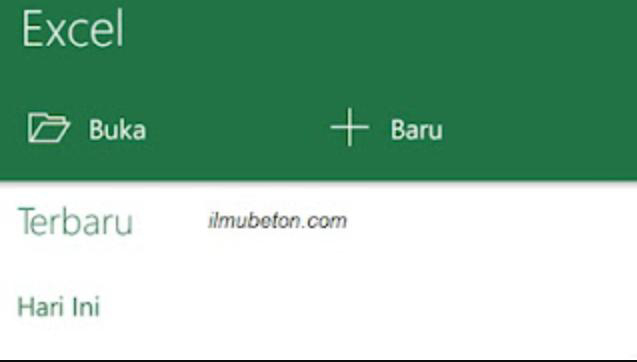
Komentar
Posting Komentar